En cualquiera de las pantallas permanece siempre el menú principal, en marrón con letras verdes. Para acceder a todos los datos de vuestro usuario debéis pinchar en Mi Perfil
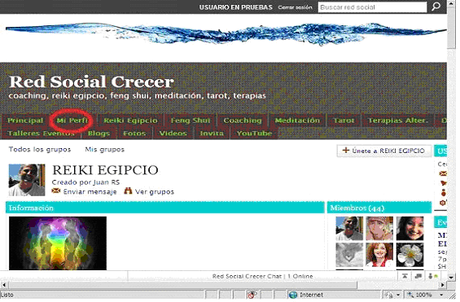
Os traslada a esta siguiente pantalla, donde a la derecha tenéis un menú donde tenéis acceso al correo, alertas, amigos y configuración. Vamos a pulsar configuración.
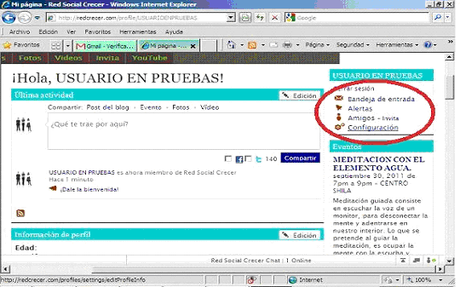
En esta sección además de cargar una foto para que vuestro usuario sea único y reconocible por otros usuarios de la red, podéis modificar todos vuestros datos y cambiarlos tantas veces como creáis oportuno.
En el menú de la izquierda, tenéis además una sección que pone Mi página, donde podéis elegir colores y dibujos especiales para vuestra página de usuario.
Ahora vamos a ver como cargamos una foto o avatar en nuestro perfil. La foto debe estar cargada en una carpeta de vuestro ordenador, pinchamos el botón de Examinar
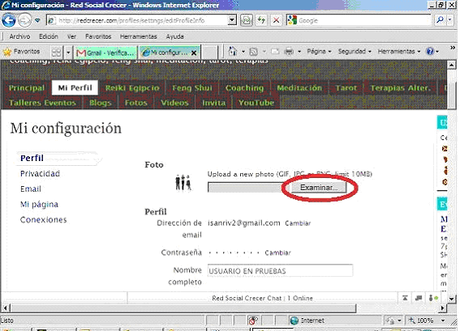
Con este botón accedéis a las carpetas de vuestro ordenador, elegís la carpeta donde esta guardada la foto o avatar que queréis colocar como identificación de vuestro usuario y la seleccionáis
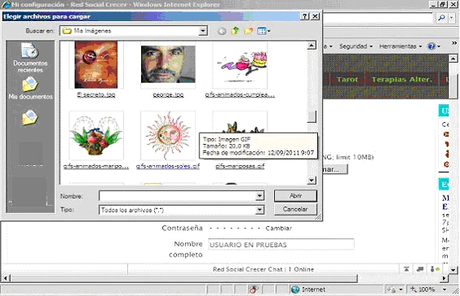
Si la foto no se ajusta al recuadro exacto que la red tiene marcada os saldrá esta otra pantalla para que la ajustéis a vuestro gusto en función de cómo se verá una vez cargada, hecho esto pulsaremos el botón de abajo a la izquierda que dice SAVE
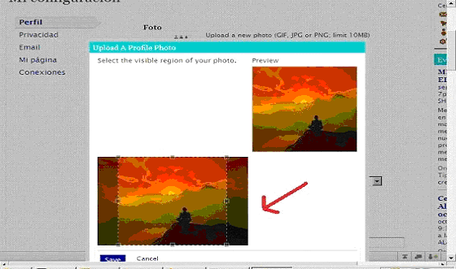
Si queremos rectificar algún otro dato, podemos hacerlo ahora y una vez finalizados los cambios pulsaremos el botón de GUARDAR, abajo a la derecha
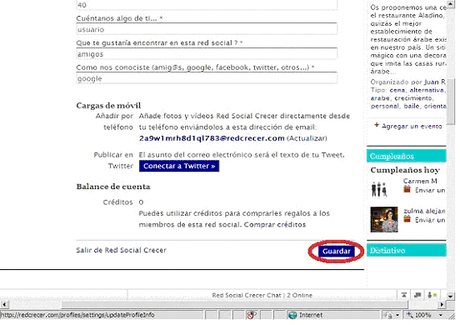
Volver al índice de la guía de usuario de RSC

